Você precisa alterar os Nameservers e apontar seu domínio para um novo provedor de hospedagem WordPress?
Os Nameservers informam ao sistema de nomes de domínio global onde procurar um site específico. Isso pode soar um pouco técnico, mas alterar os Nameservers é, na verdade, um processo bastante simples.
Neste artigo, mostraremos como alterar facilmente os Nameservers de domínio e apontar para um host ou firewall diferente, passo a passo.
O que são Nameservers?
Os Nameservers fazem parte do banco de dados global do sistema de nomes de domínio. Seu trabalho é dizer a outros computadores onde encontrar um nome de domínio.
Se a sua conta de hospedagem na web for a casa onde os arquivos do seu site residem, o nome de domínio será o endereço dessa casa.
Os Nameservers informam à Internet onde localizar o endereço do site associado a um nome de domínio.
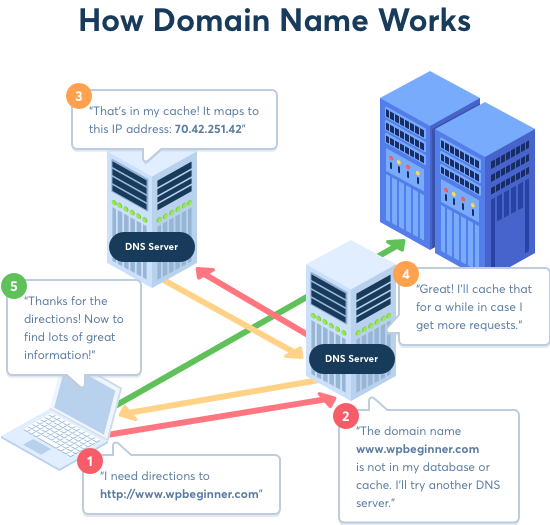
Quando você insere um nome de domínio em seu navegador da web, ele primeiro envia uma solicitação a uma rede global de servidores que formam o Sistema de Nomes de Domínio (DNS).
Em seguida, esses servidores procuram os respectivos Nameservers associados ao domínio e encaminham a solicitação de acordo.
Por exemplo, se o seu site estiver hospedado no Bluehost, as informações do servidor de nomes serão as seguintes:
ns1.bluehost.com
ns2.bluehost.com
Esses Nameservers são computadores gerenciados pelo provedor de serviços de hospedagem de sites. Sua empresa de hospedagem encaminhará a solicitação do usuário para o computador, também conhecido como servidor, onde o seu site está armazenado.
Por que e quando você precisa alterar os Nameservers de domínio?
Existem dois motivos principais pelos quais você precisaria alterar seus Nameservers:
- Você está trocando de provedor de hospedagem na web
- Você está adicionando um firewall de aplicativo da web como Sucuri ou Cloudflare para proteger seu site
Ao mover seu site para uma nova empresa de hospedagem, você precisará alterar as informações do servidor de nomes para o seu nome de domínio, de modo que aponte para o novo local de hospedagem.
Isso é extremamente importante porque, muitas vezes, sua antiga empresa de hospedagem excluirá seus arquivos depois que o plano expirar. Se você não alterar o servidor de nomes, seus usuários não conseguirão encontrar o seu site.
Quando você está implementando um firewall de aplicativo da web (WAF), os plug-ins WAF do WordPress solicitarão que você aponte seu servidor de nomes para eles.
Essa é uma etapa necessária para todos os firewalls de aplicativos da web, como Sucuri ou Cloudflare, porque os ajuda a proteger o servidor do seu site de ataques, bloqueando-o no nível do DNS.
Além desses dois motivos comuns, raramente você precisará alterar seus Nameservers. Embora você possa precisar adicionar registros DNS, como alterar os registros MX do seu endereço de e-mail profissional, etc.
Dito isso, vamos dar uma olhada em como alterar facilmente os Nameservers de seu domínio e direcioná-los para seu novo host.
Como alterar os servidores de nome do seu domínio
Alterar seu servidor de nomes é bastante simples e fácil. O processo pode parecer um pouco diferente para você, dependendo do seu registrador de nomes de domínio, mas as etapas básicas são as mesmas.
Abordaremos as instruções para alterar seus Nameservers em vários registradores de domínio populares e empresas de hospedagem na web.
Antes de editar seus Nameservers, você precisa saber os novos registros de servidor de nomes a serem usados. Seu novo host deve ser capaz de lhe dizer isso.
Os Nameservers geralmente se parecem com ns1.bluehost.come ns2.bluehost.com. Alguns hosts da web usam endereços IP em vez disso.
Dica: pode levar algumas horas para que as alterações do servidor de nomes entrem em vigor. Seja paciente, se o seu site não estiver aparecendo no seu domínio imediatamente.
Alterando Seus Nameservers com Domain.com
Domain.com é um dos registradores de domínio mais populares. É fácil registrar um domínio no Domain.com e hospedá-lo em outro lugar.
Bônus: Se você precisar registrar um novo nome de domínio, você pode usar nosso cupom exclusivo Domain.com para obter um desconto de 25%.
Para alterar seus Nameservers, primeiro você precisa fazer login em sua conta Domain.com. Depois disso, você deve clicar no link ‘DNS e Nameservers’ na barra lateral esquerda.
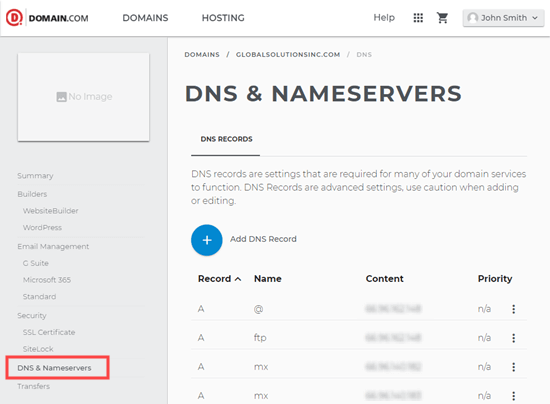
Isso o levará a uma página onde você pode ver seus registros DNS.
Antes de começar, certifique-se de que o domínio correto esteja selecionado na parte superior da tela na navegação estrutural.
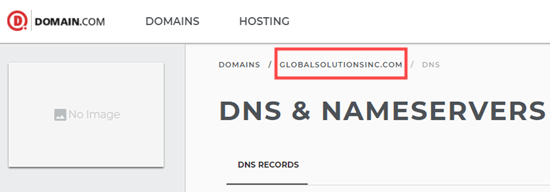
Depois de verificar se o domínio está correto, basta rolar para baixo até chegar aos registros NS. Deve haver 2 deles, ns1.domain.com e ns2.domain.com.
Primeiro, clique nos 3 pontos verticais ao lado ns1.domain.come selecione Editar.
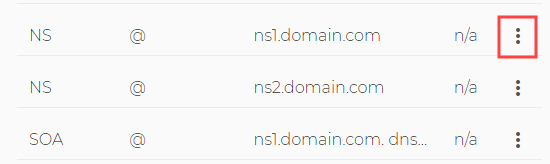
Você verá um pop-up onde você precisa editar o registro do servidor de nomes. Basta digitar o novo servidor de nomes na caixa ‘Conteúdo’ e clicar no botão ‘Atualizar DNS’. Aqui, estamos usando os Nameservers do Bluehost:
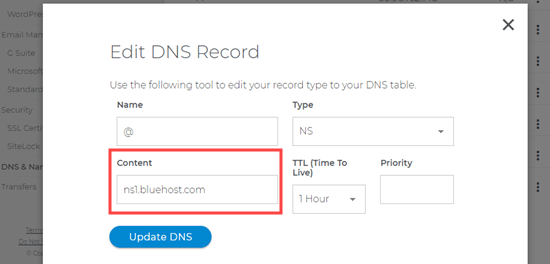
Repita o mesmo processo para o registro do servidor de nomes ns2.domain.com também.
Você verá seus Nameservers atualizados na lista.

Isso é tudo que você precisa fazer para apontar o domínio do seu site para o seu novo host.
Alterando Seus Nameservers com Bluehost
Bluehost é uma popular empresa de hospedagem na web WordPress. Eles também são um registrador de domínio. Se você tiver um domínio registrado no Bluehost, é fácil mudar seus Nameservers.
Primeiro, você precisa fazer login em sua conta Bluehost. Em seguida, clique na guia Domínios à esquerda. Você deve ver o (s) domínio (s) do seu site em uma lista. Basta clicar na lista suspensa ao lado do seu domínio e selecionar DNS.
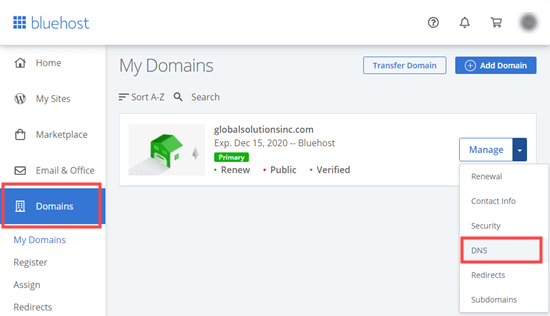
Agora você verá os detalhes de DNS do seu domínio no Bluehost. Vá em frente e clique no botão Editar ao lado deles.

Agora, você precisa clicar na opção ‘Personalizado’ e inserir os Nameservers do seu novo host. Em seguida, clique no botão Salvar.
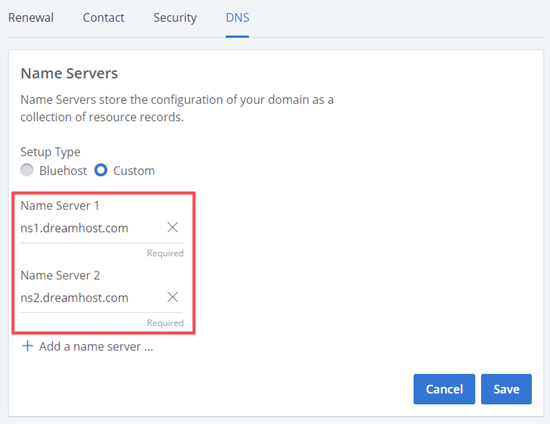
Você verá então os Nameservers atualizados na lista:
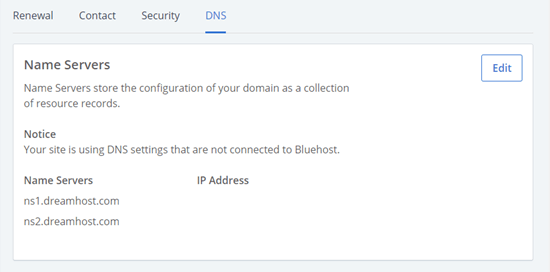
Isso é tudo que você precisa fazer. O domínio do seu site agora está apontando para o seu novo host da web.
Parabéns, você alterou com sucesso os Nameservers no Bluehost.
Alterando Seus Nameservers com SiteGround
A SiteGround é uma conhecida empresa de hospedagem premium de WordPress. Nós os usamos para hospedar o site WPBeginner.
Eles também oferecem registro de nomes de domínio como parte de sua plataforma de hospedagem na web.
Para alterar seus Nameservers no SiteGround, primeiro você precisa fazer login na sua conta do SiteGround.
Em seguida, clique em ir para a página Serviços »Domínios e clique no link ‘Gerenciar Nameservers’ para o domínio escolhido.
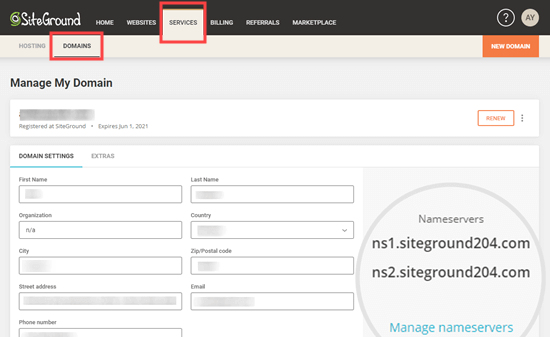
Na janela pop-up, simplesmente exclua os Nameservers SiteGround existentes e insira os novos que deseja usar. Opcionalmente, você pode adicionar um terceiro e um quarto servidor de nomes.
Quando estiver pronto, vá em frente e clique no botão Confirmar.
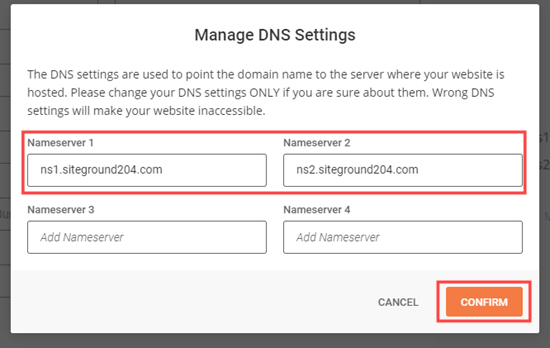
Seus novos Nameservers agora serão exibidos ao lado de seu nome de domínio.
Parabéns, agora você mudou seus servidores de nome de domínio no SiteGround.
Alterando Seus Nameservers com HostGator
HostGator é outra empresa popular de hospedagem na web e registrador de domínios.
Para alterar seus Nameservers no HostGator, você precisa fazer login em sua conta HostGator.
Em seguida, você precisa clicar na guia Domínios e, em seguida, clicar no nome do domínio escolhido para ver mais detalhes.
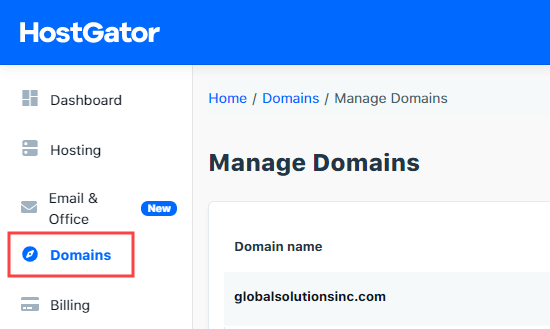
Agora você verá uma seção de detalhes expandida abaixo do seu nome de domínio. Aqui, você só precisa clicar no link ‘Alterar’ abaixo dos detalhes do servidor de nomes.
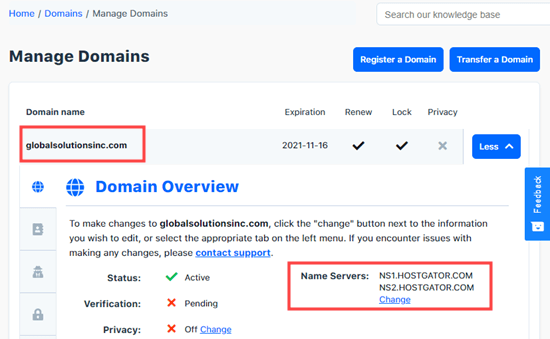
Agora você verá duas novas caixas aparecerem para os Nameservers. Você simplesmente precisa inserir seus Nameservers nessas caixas e clicar no botão ‘Salvar Nameservers’.
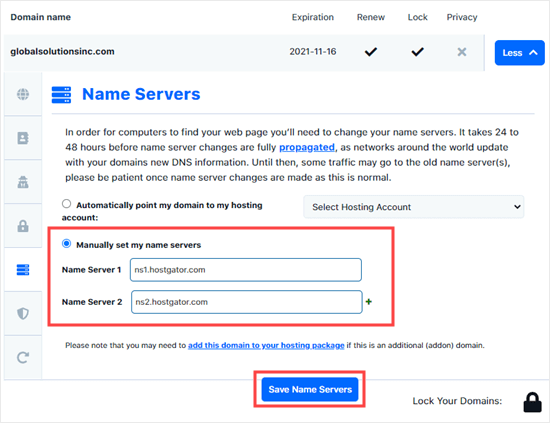
As caixas ficarão verdes para indicar que a alteração do servidor de nomes foi salva. Se você retornar à visão geral do domínio, verá seus novos Nameservers na lista:
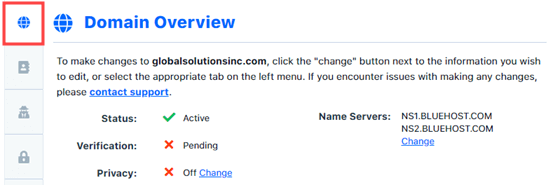
Parabéns, você alterou com sucesso os Nameservers no HostGator.
Bônus: Quer registrar um nome de domínio gratuito no HostGator? Você pode usar nosso cupom HostGator para obter 62% de desconto na hospedagem da HostGator, além de um nome de domínio gratuito e certificado SSL.
Alterando seus servidores de nome com GoDaddy
GoDaddy é uma das mais conhecidas empresas de hospedagem e nomes de domínio.
Para alterar seus Nameservers, primeiro você precisa fazer login em sua conta GoDaddy.
Você deve ver seus domínios listados na página inicial. Basta clicar nos 3 pontos verticais do domínio escolhido e selecionar a opção ‘Gerenciar DNS’.
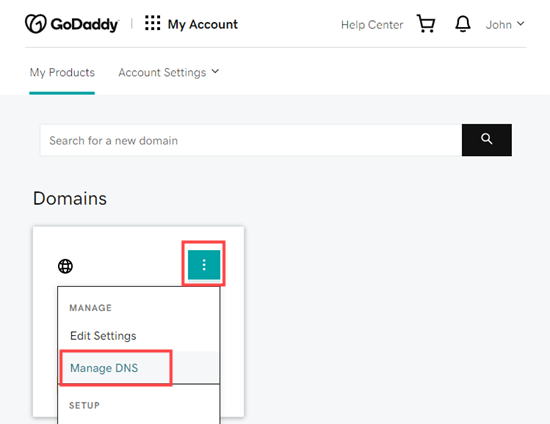
Em seguida, você precisa clicar na opção ‘Usarei meus próprios Nameservers’ e inserir os Nameservers que deseja usar. Você pode adicionar mais de 2 usando o botão ‘Adicionar servidor de nomes’.
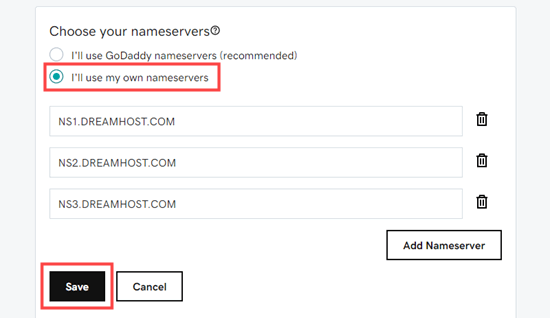
Quando terminar, basta clicar no botão Salvar.
GoDaddy pode abrir um prompt de aviso para confirmar. Basta marcar a caixa e, em seguida, clicar no botão Continuar. Seus Nameservers foram alterados.
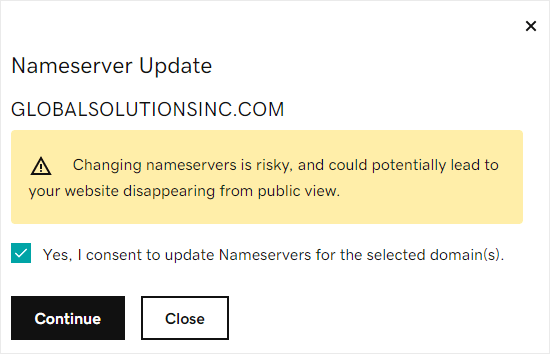
Bônus: você pode obter 89,9% de desconto na hospedagem GoDaddy e obter um domínio grátis. Para mais detalhes, confira nossa página de cupons GoDaddy.
Parabéns, você alterou com sucesso os Nameservers no GoDaddy.
Alterando Seus Servidores de Nome com Namecheap
Namecheap é outra empresa de nomes de domínio bem cotada que oferece domínios de grande valor.
Para alterar seus Nameservers, primeiro você precisa fazer login em sua conta Namecheap. Em seguida, clique na guia ‘Lista de domínios’ e, em seguida, clique no botão Gerenciar ao lado do domínio escolhido.
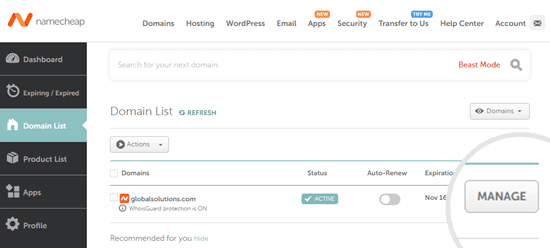
Depois disso, você precisa rolar para baixo até a seção Nameservers da página. Aqui, você precisa clicar na lista suspensa e selecionar a opção ‘DNS personalizado’.
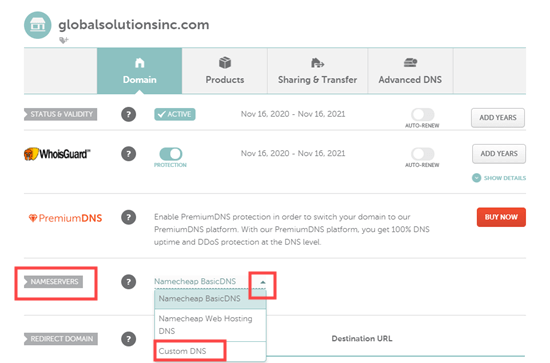
Basta adicionar seus Nameservers aqui e clicar no botão de verificação.
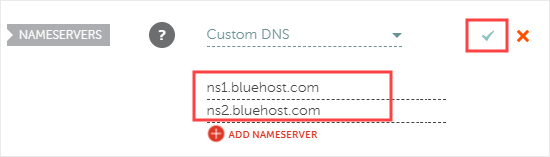
Seus novos Nameservers agora serão exibidos na lista.
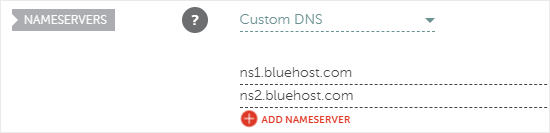
Parabéns, você alterou com êxito os Nameservers no Namecheap.
Etapas finais após configurar seus Nameservers de domínio
Qualquer alteração no servidor de nomes de domínio pode levar algumas horas para entrar em vigor em todo o mundo. Isso porque exige que cada provedor de serviços de Internet limpe seu histórico de cache e atualize o endereço IP para novos registros.
Se esta é a primeira vez que você muda de servidor de nomes, é importante ter paciência, porque muitas vezes as mudanças não refletem imediatamente.
Se já se passaram algumas horas e as alterações do servidor de nomes ainda não estão aparecendo, você pode tentar liberar o cache DNS do seu computador.
Esperamos que este artigo tenha ajudado você a aprender como alterar Nameservers e apontar um domínio para outro host. Você também pode querer ver nossa lista de plugins WordPress para todos os sites e nossa comparação dos melhores serviços de email marketing para expandir seus negócios.




